Una reunión de Zoom es un evento en el que una persona es la anfitriona y todos los participantes están en igualdad de condiciones. Las reuniones pueden tener hasta 300 participantes. El anfitrión puede compartir responsabilidades con otros participantes, hacer participar a la audiencia y permitir la interacción. Es bastante sencillo organizar una reunión con Zoom. La aplicación te da la opción de organizar una reunión en Zoom o de programar una reunión. Independientemente de la opción que elijas, primero tienes que conseguir una cuenta en Zoom. Teniendo esto en cuenta, hablemos de cómo puedes organizar una reunión.
¿Cómo Organizar una Reunión con Zoom?
Como ya hemos dicho, puedes decidir cuándo quieres organizar una reunión. Puedes iniciar una reunión inmediatamente, o programar una para que se inicie luego. En ambos casos, tienes que iniciar sesión con tu cuenta de Zoom primero. Zoom te permite utilizar el correo electrónico y la contraseña, o las cuentas de Google/Facebook. Pero, no te olvides de tener instalada la aplicación Zoom. Si quieres organizar una reunión de Zoom inmediatamente, sigue esta guía:
- 1. Selecciona empezar sin video o empezar con video. Es tu elección, dependiendo de tus necesidades. Después de hacer clic en Iniciar con o sin video, haz clic en Nueva Reunión.
- 2. Ahora iniciarás una reunión instantánea. Haz clic en el botón de Invitar, situado en la parte inferior de la ventana de la reunión, para invitar a los participantes.
- 3. Zoom ofrece diferentes formas de invitar a los participantes. Puedes Copiar la URL y pegarla en un mensaje de correo electrónico. Puedes hacer clic en Copiar Invitación y pegar el mensaje en un correo electrónico y enviarlo a los participantes.
O puedes hacer clic en uno de los botones del servicio de correo electrónico y obtendrás una invitación preformateada. El anfitrión tiene el control sobre las opciones de la reunión programada. Zoom te ofrece tres métodos para programar una reunión. Son desde el cliente de escritorio o la aplicación móvil de Zoom, desde el Portal Web de Zoom, o para programar utilizando el asistente ejecutivo. Esta guía te ayuda a programar una reunión desde el cliente de escritorio de Zoom.
- 1. Haz clic en el botón de programar, y luego introduce un título de reunión en el campo de tema.
- 2. Ve a las opciones de "Cuándo", e introduce la hora de inicio, la duración y la zona horaria. Las cuentas básicas sólo te permiten 45 minutos de duración.
- 3. Elige si quieres video o audio. También puedes elegir ambos.
- 4. En las "Opciones de Reunión" adicionales, puedes elegir que se requiera la contraseña de la reunión.
- 5. Ve a las opciones de Calendario y selecciona el tipo de Calendario que quieres utilizar. Al final, haz clic en el botón Calendario. Ahora, haz clic en el botón "Copiar al Portapapeles", y pega la información en el programa de calendario deseado. Además, puedes invitar a otros participantes.
La Mejor Alternativa a Zoom para Organizar una Reunión
Zoom es una de las opciones de software más populares para programar reuniones y seminarios web. Y aunque tiene muchas ventajas y pros, Zoom también tiene sus propios contras. Para empezar, Zoom es bastante caro. Y requiere una pronunciada curva de aprendizaje. A los usuarios noveles les cuesta entender el concepto. Los clientes que no son técnicos necesitan más aprendizaje y formación.
Pero siempre hay una alternativa. En el caso de Zoom, sería ClickMeeting. Un programa basado en el navegador que permite programar y realizar seminarios web, así como el seguimiento de los asistentes después. Puedes utilizar el programa de videoconferencia para demostraciones de productos, cursos en línea, reuniones de negocios, seminarios web y sesiones de formación. Las herramientas de ClickMeeting se dividen en tres categorías. Estas herramientas son; Preparar e invitar a seminarios web, ejecutar e interactuar en seminarios web, y analizar y compartir seminarios web.

Puedes preparar webinars de pago gracias a la integración con PayPal, crear webinars automatizados, ver todos tus webinars anteriores en la línea de tiempo de los webinars, crear subcuentas para colegas y consultores, o utilizar una libreta de direcciones para administrar tus contactos.
En cuanto a la ejecución de tus webinars, puedes transmitirlos en Facebook y YouTube, utilizar la pizarra para presentar y colaborar eficazmente con los asistentes, y mucho más. Los diferentes modos de audio te dan la opción de decidir quién puede hacer preguntas. Y gracias a la pantalla compartida, puedes aumentar la participación de la audiencia y mejorar la productividad.
Por último, pero no menos importante, puedes analizar los efectos de tu webinar. Haz predicciones y tendencias útiles a partir de él. Haz un seguimiento de tus asistentes para construir y fortalecer las relaciones. ClickMeeting proporciona estadísticas del webinar y de los asistentes, así como una valoración del rendimiento. Puedes grabar tu webinar y almacenar los archivos de la presentación.
Teniendo esto en cuenta, hablemos de cómo organizar una reunión de ClickMeeting. Programar un webinar sólo lleva unos instantes.
- 1. Haz clic en Programar y luego en Programar Evento.
- 2. En la siguiente página, puedes hacer clic en el botón "Crear Evento" y añadir detalles sobre el evento.
- 3. En la siguiente ventana, haz clic en Participantes para invitar a las personas que quieras que asistan. Puedes elegir entre "Mis Grupos", "Sesiones Anteriores" o "Copiar Detalles" y "Copiar y Pegar". Por supuesto, puedes buscar nuevos asistentes. Puedes añadir miles de contactos de tu libreta de direcciones.
- 4. Todos los asistentes pueden unirse al evento haciendo clic en el enlace de tu invitación.
- 5. Si quieres mantener a los asistentes comprometidos antes del evento principal, puedes crear una sala de espera con una agenda.
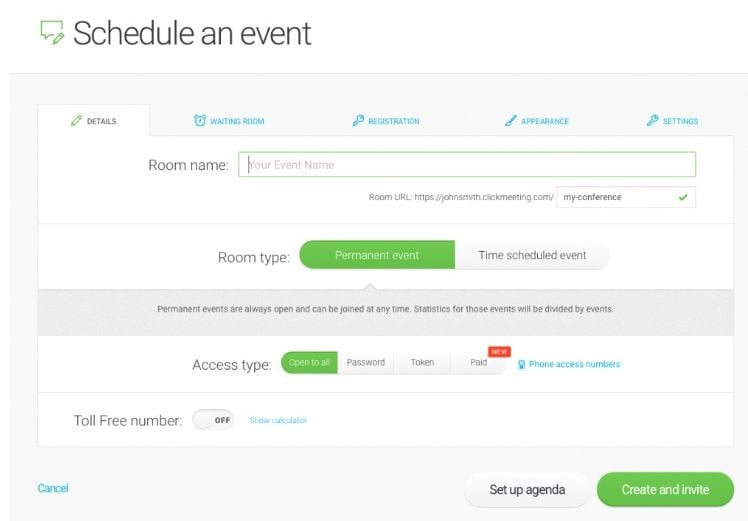
 100% Seguro | Sin anuncios |
100% Seguro | Sin anuncios |
